在当今数字化的时代,截图功能成为了我们日常工作和生活中不可或缺的一部分,Windows 11 自带的截图功能为用户提供了便捷的操作体验,但你是否真正了解并熟练掌握了它的使用方法呢?让我们一起深入探索 Win11 自带截图功能的奥秘,掌握一些实用的技巧,让截图变得更加轻松高效。
我们来了解一下 Win11 自带截图功能的基本操作,按下“Win + Shift + S”组合键,屏幕上会出现截图工具的选项,包括矩形截图、自由形状截图、窗口截图和全屏截图,用户可以根据自己的需求选择相应的截图模式。
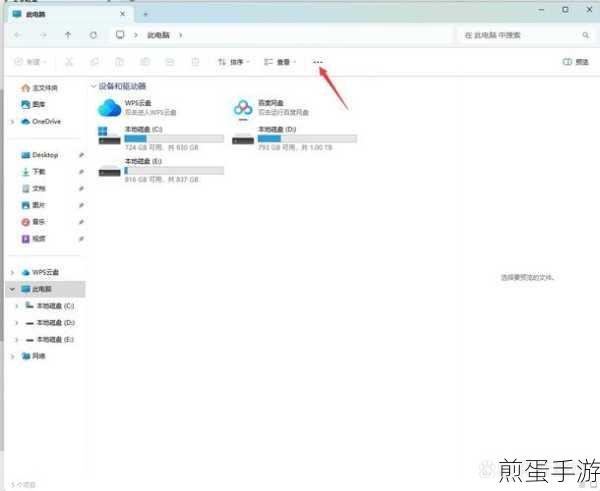
矩形截图是最为常用的一种方式,它能够准确地截取指定矩形区域内的内容,自由形状截图则给予了用户更多的创意空间,可以随心所欲地截取不规则形状的图像,窗口截图能够快速截取当前活动窗口,而全屏截图则适用于需要获取整个屏幕画面的情况。
在使用截图功能时,还可以结合一些快捷键来进一步提升效率,按下“Ctrl + V”可以直接将截取的图片粘贴到需要的位置,如文档、聊天窗口等,如果想要撤销上一次的截图操作,可以按下“Esc”键。
除了基本的截图操作,Win11 还提供了一些高级设置,让截图功能更符合个人需求,点击“开始”菜单,找到“设置”选项,在“设置”中选择“轻松使用”,然后点击“键盘”,在“屏幕截图快捷方式”下,可以对截图的快捷键进行自定义设置,根据自己的习惯来调整,使其更顺手。
截图完成后,Win11 会将截图暂时保存在剪贴板中,如果想要保存截图,可以打开画图工具或者其他图像编辑软件,粘贴并保存图片,Win11 还支持将截图直接保存到指定的文件夹中,方便后续查找和使用。
在实际应用中,Win11 自带的截图功能能够为我们带来诸多便利,在工作中,我们可以快速截取重要的文档内容、数据图表等,与同事进行分享和交流,在学习时,能够截取网上的学习资料、知识点,方便整理和复习,在生活中,无论是捕捉精彩的瞬间,还是记录有趣的画面,都能轻松实现。
Win11 自带的截图功能不仅简单易用,而且功能强大,通过掌握其基本操作和一些实用技巧,我们能够更加高效地利用这一功能,满足各种截图需求,为工作和生活带来更多的便利,让我们充分发挥 Win11 截图功能的优势,让数字化的世界在我们的指尖轻松定格。







